Почему мое устройство Samsung Galaxy замедляется и как его ускорить
Когда ваше устройство Galaxy работает с задержками, сбоями, зависает или выходит из строя, наиболее распространенными причинами являются переполненное хранилище и устаревшее программное обеспечение. Вот несколько советов, которые помогут вам восстановить нормальную работу вашего устройства Galaxy.
Нет времени читать? — Смотрите наше видео:
Примечание. Используемые изображения смоделированы в иллюстративных целях, а фактический пользовательский интерфейс может отличаться в зависимости от версии ОС, модели устройства, региона и т. д.
Проверьте свое хранилище
Очистка памяти может улучшить работу устройства. Попробуйте удалить файлы и приложения, требующие очистки, из меню ""Обслуживание устройства"".
Вы также можете удалить Неиспользуемые приложения, Дубликаты файлов и Большие файлы.
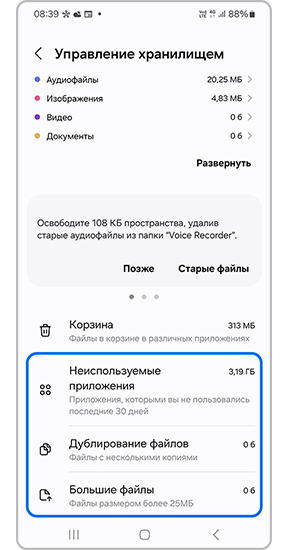
Проверьте свою память
Меню ""Обслуживание устройства"" позволяет проверять использование памяти и останавливать фоновые приложения, чтобы освободить память, помогая вашему устройству работать лучше.
Дополнительный совет
- Добавьте виджет ""Обслуживание устройства""
Добавив виджет ""Обслуживание устройства"" на главный экран, вы сможете более удобно использовать две вышеупомянутые функции с помощью одной кнопки.
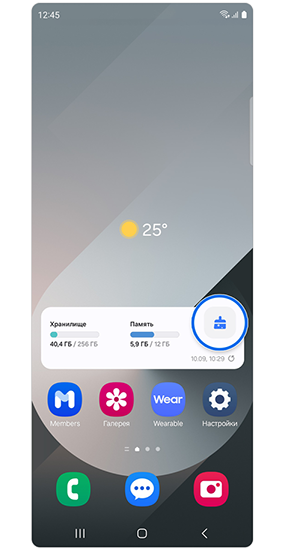
Нажмите и удерживайте главный экран > выберите Виджеты > выберите Обслуживание устройства > выберите виджет и нажмите Добавить.
- Самодиагностика с помощью приложения Samsung Members
Вы можете диагностировать различные факторы, которые могут вызывать замедление работы вашего устройства, например состояние аккумулятора или состояние питания.
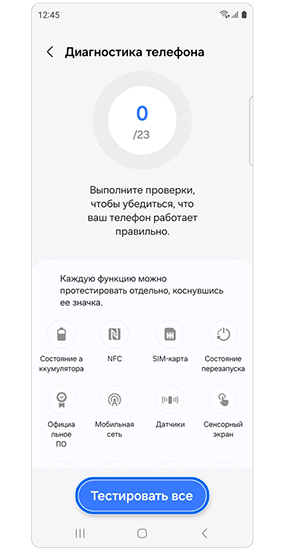
Откройте приложение Samsung Members > коснитесь Диагностика телефона на вкладке "Поддержка" > коснитесь значка функции, которую хотите протестировать, или коснитесь Тестировать все.
Обновление программного обеспечения до последней версии поможет повысить производительность вашего устройства Galaxy, так как повышает совместимость и обеспечивает исправление ошибок, а также исправление проблем безопасности.
Перезапуск устройства Galaxy — это простой способ очистить все неиспользуемые приложения, работающие в фоновом режиме, и повысить производительность. Вы также можете настроить периодический автоматический перезапуск устройства Galaxy с помощью функции «Автоматический перезапуск».
- Перезагрузка при необходимости. Ваш телефон автоматически перезагрузится при обнаружении проблем с производительностью.
- Перезапуск по расписанию. Вы можете установить время и день, когда вы хотите перезагрузить устройство.
Примечание:
Не все приложения можно перенести с внутренней памяти устройства .
Если задержки происходят в игре, понизьте качество графики в настройках самой игры.
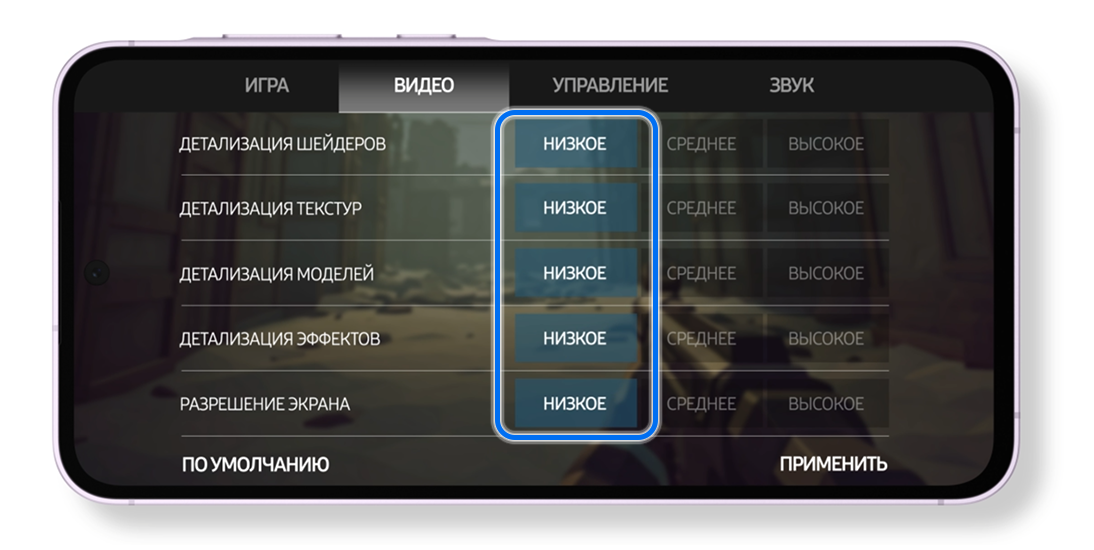
Thank you for your feedback!
Please answer all questions.
RC01_Static Content : This text is only displayed on the editor page





































